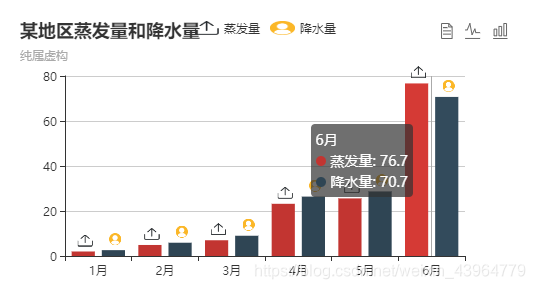<div id="main" style="width:2000px;height:1200px"></div>
- 先来一个简简单单的
// 基于准备好的dom,初始化echarts实例
var myChart = echarts.init(document.getElementById('main'));
var option = {
xAxis: [
{
type: 'category',
}
],
yAxis: [
{
type: 'value'
}
],
series: [
{
name: '蒸发量',
type: 'bar',
data:[2.0, 4.9, 7.0, 23.2, 25.6, 76.7, 135.6, 162.2, 32.6, 20.0, 6.4, 3.3],
},
{
name: '降水量',
type: 'bar',
data:[2.6, 5.9, 9.0, 26.4, 28.7, 70.7, 175.6, 182.2, 48.7, 18.8, 6.0, 2.3],
}
]
};
// 使用刚指定的配置项和数据显示图表。
myChart.setOption(option);
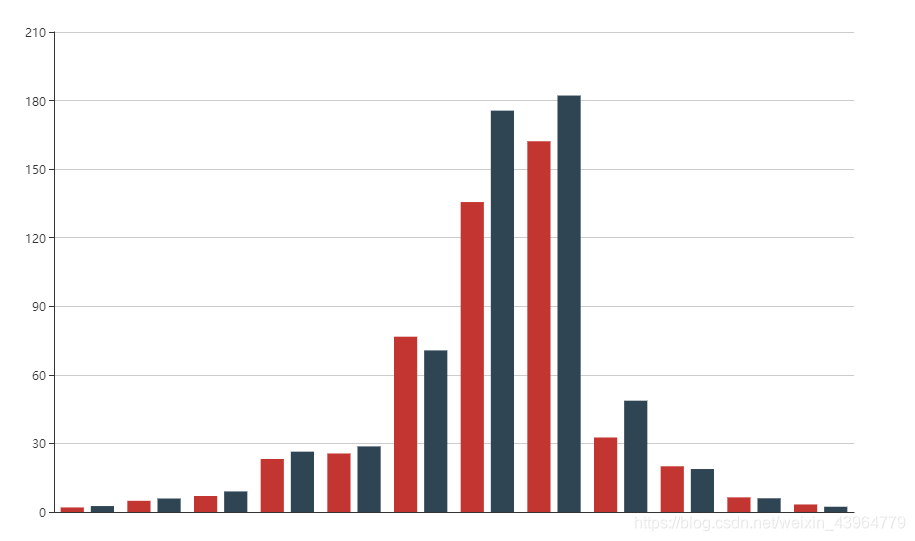
2. 在 option.xAxis 加上 data: ['1月', '2月', '3月', '4月', '5月', '6月', '7月', '8月', '9月', '10月', '11月', '12月'],加上横坐标
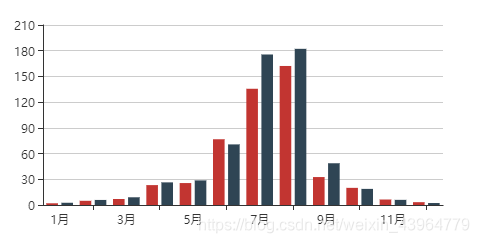
3. 与xAxis同级,加上title: { text: '某地区蒸发量和降水量', subtext: '纯属虚构' },,加上图标的标题
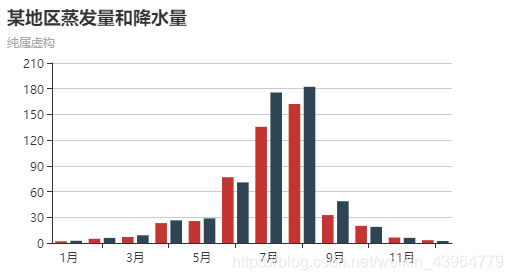
4. 同级加上tooltip: { trigger: 'axis' },,使鼠标悬浮有文字提示
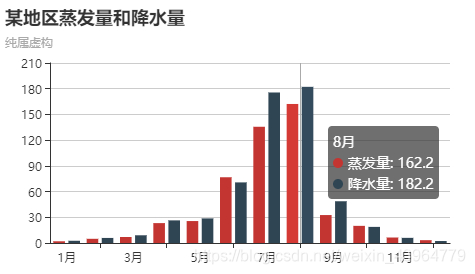
5. 同级,加上toolbox: { show: true, feature: { dataView: {show: true, readOnly: false}, magicType: {show: true, type: ['line', 'bar']}, } },使右上角出现工具栏,分别是:数据视图;切换折现图或柱状图
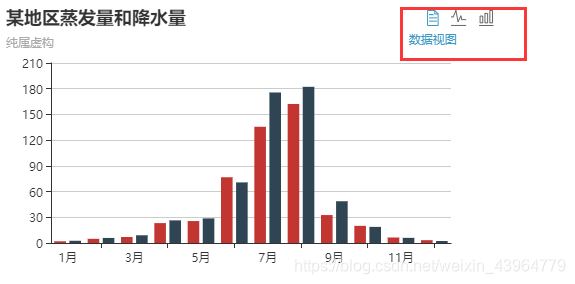
6. 同级,加上legend: { show: true, data: [ { name: '蒸发量', }, { name: '降水量', } ] },出现图例
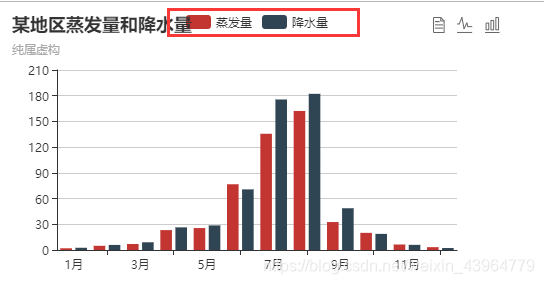
7. 在legend中加orient: 'horizontal', borderColor: '#df3434', borderWidth: 2,可以改变图例边框样式
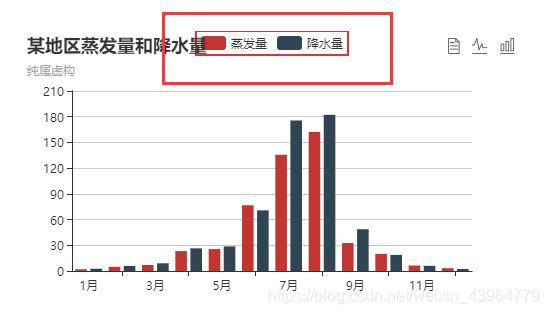
8. 在legend.data中加textStyle: { fontSize: 12, fontWeight: 'bolder', color: '#cccccc' },可以改变图例的文字样式

9. 在legend.data中加
icon: 'image://./src/assets/eachProject/上传相片拷贝7.png'//格式为'image://+icon文件地址',其中image::后的//不能省略
可以将图例的色块变为图片
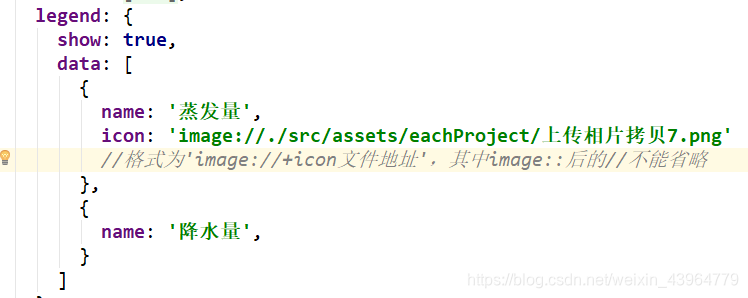
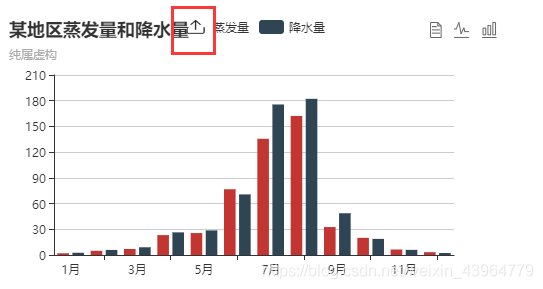
11. 将series中的data变为
data:[
{
value:2.0,
name:' '
},
{
value:4.9,
name:' '
},
{
value:7.0,
name:' '
},
{
value:23.2,
name:' '
},
{
value:25.6,
name:' '
},
{
value:76.7,
name:' '
},
{
value:135.6,
name:' '
},
{
value:162.2,
name:' '
},
{
value:32.6,
name:' '
},
{
value:20.0,
name:' '
},
{
value:6.4,
name:' '
},
{
value:3.3,
name:' '
},
]
data:[
{
value:2.6,
name:'',
},
{
value:5.9,
name:'',
},
{
value:9.0,
name:'',
},
{
value: 26.4,
name:'',
},
{
value:28.7,
name:'',
},
{
value:70.7,
name:'',
},
{
value:175.6,
name:'',
},
{
value:182.2,
name:'',
},
{
value:48.7,
name:'',
},
{
value:18.8,
name:'',
},
{
value:6.0,
name:'',
},
{
value:2.3,
name:'',
},
],
- 同
data级别 ,加上
itemStyle: {
normal: {
label: {
color: '#000000',
show: true,
position: 'top',
},
}
},
在柱状图的顶部显示数字
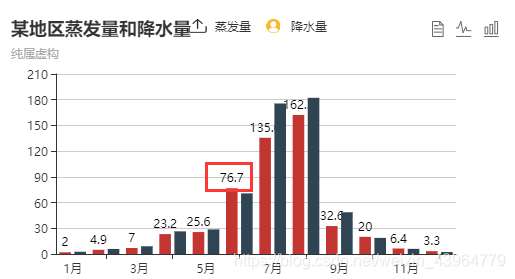
5. 在itemStyle.label中加
formatter:function (params) {
return ' ' + '\n {img1|}'
},
rich: {
img1: {
backgroundColor: {
image: './src/assets/eachProject/上传相片拷贝7.png'
},
},
},
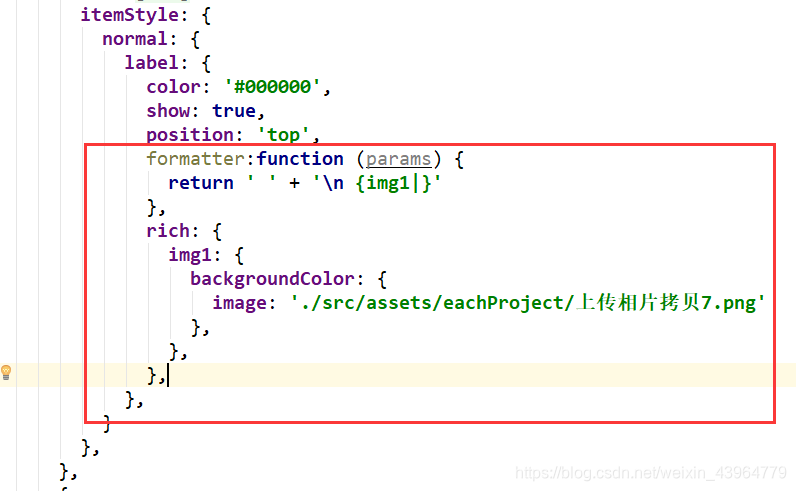
使柱状图末端显示的数字改为图片
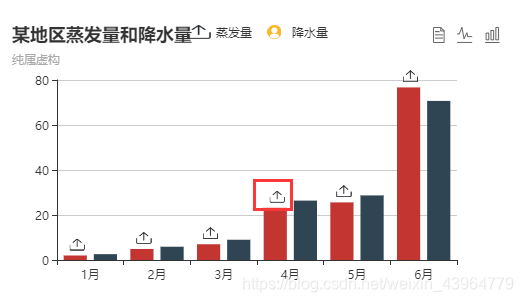
如果不想把数字去掉,那么:
formatter:function (params) {
return ' ' + '\n {img1|}' + params.value;// 由于前面的data的值变为{value:0,name:''}这里还可以加 params.name
},
- 完成的代码
// 基于准备好的dom,初始化echarts实例
var myChart = echarts.init(document.getElementById('main'));
var option = {
title: {
text: '某地区蒸发量和降水量',
subtext: '纯属虚构'
},
tooltip: {
trigger: 'axis'
},
toolbox: {
show: true,
feature: {
dataView: {show: true, readOnly: false},
magicType: {show: true, type: ['line', 'bar']},
}
},
xAxis: [
{
type: 'category',
data: ['1月', '2月', '3月', '4月', '5月', '6月',]
}
],
yAxis: [
{
type: 'value'
}
],
legend: {
show: true,
data: [
{
name: '蒸发量',
icon: 'image://./src/assets/eachProject/上传相片拷贝7.png'
},
{
name: '降水量',
icon: 'image://./src/assets/eachProject/头像的副拷贝5.png'
}
]
},
series: [
{
name: '蒸发量',
type: 'bar',
data:[
{
value:2.0,
name:'一月'
},
{
value:4.9,
name:'二月'
},
{
value:7.0,
name:'三月'
},
{
value:23.2,
name:'四月'
},
{
value:25.6,
name:'五月'
},
{
value:76.7,
name:'六月'
},
],
itemStyle: {
normal: {
label: {
color: '#000000',
show: true,
position: 'top',
formatter:function (params) {
return ' ' + '\n {img1|}'
},
rich: {
img1: {
backgroundColor: {
image: './src/assets/eachProject/上传相片拷贝7.png'
},
},
},
},
}
},
},
{
name: '降水量',
type: 'bar',
data:[
{
value:2.6,
name:'',
},
{
value:5.9,
name:'',
},
{
value:9.0,
name:'',
},
{
value: 26.4,
name:'',
},
{
value:28.7,
name:'',
},
{
value:70.7,
name:'',
},
],
itemStyle: {
normal: {
label: {
color: '#000000',
show: true,
position: 'top',
formatter:function (params) {
return ' ' + '\n {img1|}'
},
rich: {
img1: {
backgroundColor: {
image: './src/assets/eachProject/头像的副拷贝5.png'
},
},
},
},
}
},
}
],
};
// 使用刚指定的配置项和数据显示图表。
myChart.setOption(option);